イラストを透明化するには?
文書番号 230734 | 更新日 2012年 9月 7日
イラスト全体の透明度を調整し、イラストを半透明にすることができます。
また、イラストの一部の色を透明にすることができます。
1イラスト全体の透明度を調整します
調整できたら、[閉じる]ボタンをクリックします。
![[閉じる]ボタンをクリックします。 [閉じる]ボタンをクリックします。](/support/support/product/fude23/faq/img/img230734/230734-3.gif)
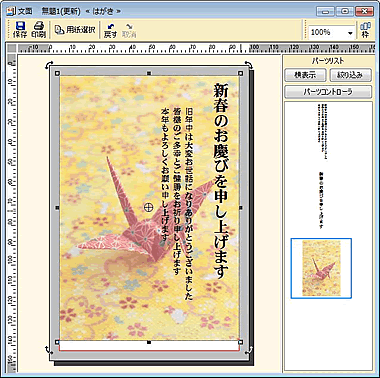
2イラストの一部の色を透明にします
「フレーム・透明色・切り抜き」画面が表示されます。
プレビュー上で透明にしたい部分の色をクリックし(1)、[OK]ボタンをクリックします。(2)
![プレビュー上で透明にしたい部分の色をクリックし、[OK]ボタンをクリックします。 プレビュー上で透明にしたい部分の色をクリックし、[OK]ボタンをクリックします。](/support/support/product/fude23/faq/img/img230734/230734-6.gif)
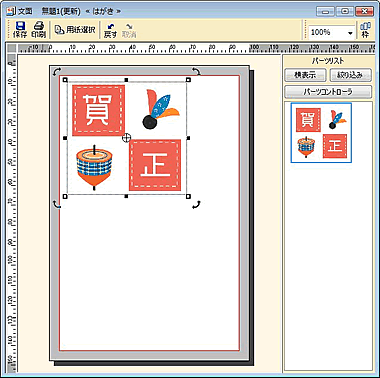
参照
製品付属のガイドブックに掲載があります。
- 筆まめ操作ガイド P69 「イラストに透明効果をかける」
- 筆まめ操作ガイド マスター編[PDF]P4「3-17 イラストの一部を透明にする」
以下の Q&A も併せてご参照ください。




![イラストを右クリックし、表示されるメニューから[画像の透明化]をクリックします。 イラストを右クリックし、表示されるメニューから[画像の透明化]をクリックします。](/support/support/product/fude23/faq/img/img230734/230734-1.gif)
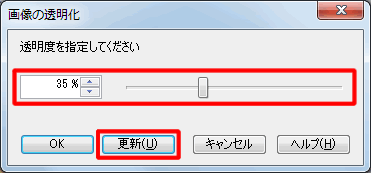
![イラストを右クリックし、表示されるメニューから[透明色の設定]をクリックします。 イラストを右クリックし、表示されるメニューから[透明色の設定]をクリックします。](/support/support/product/fude23/faq/img/img230734/230734-5.gif)